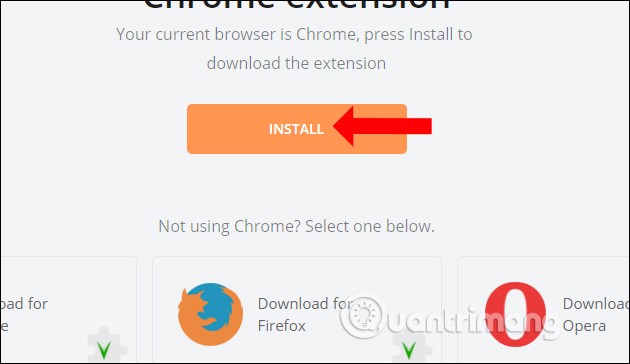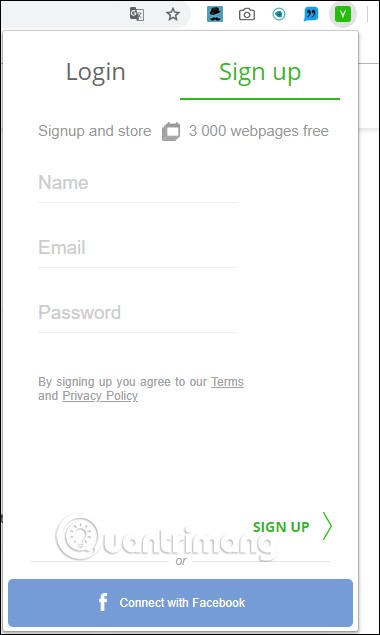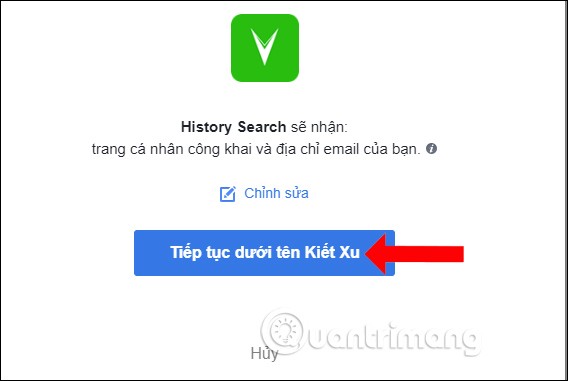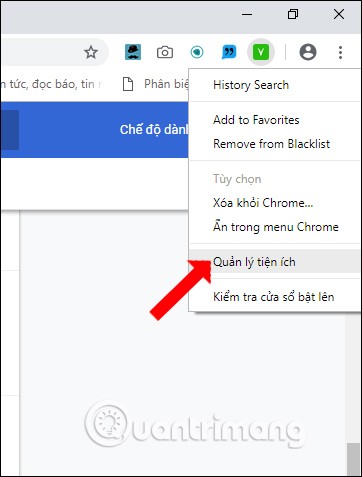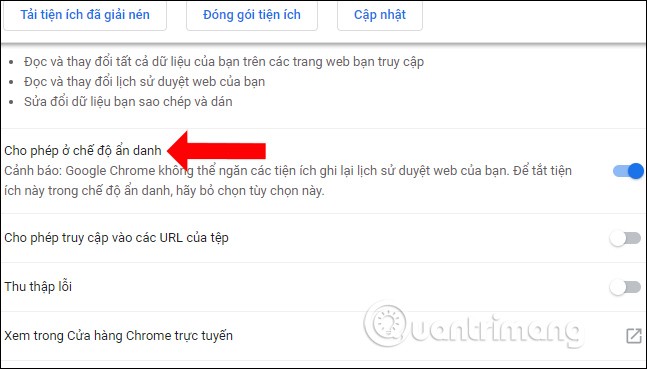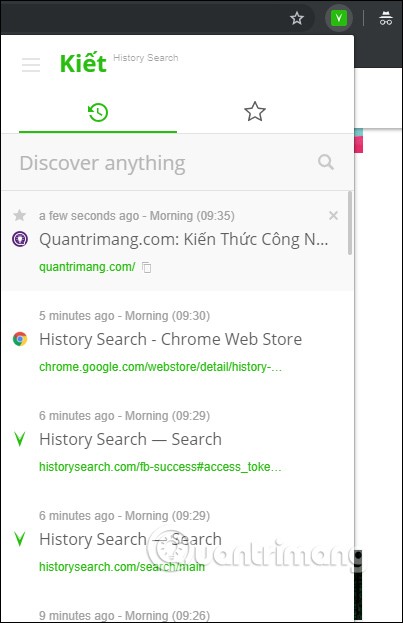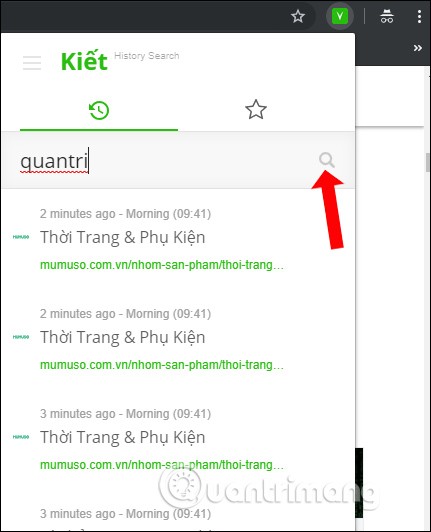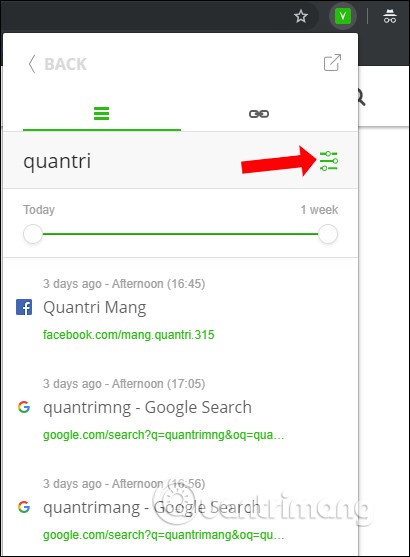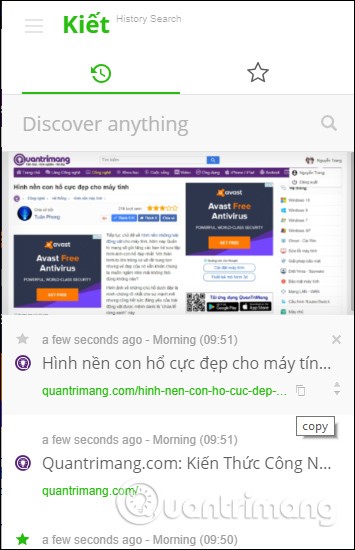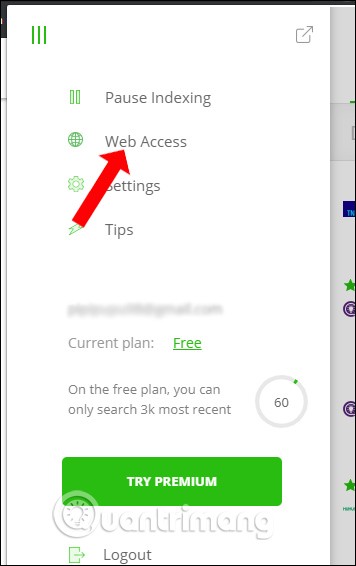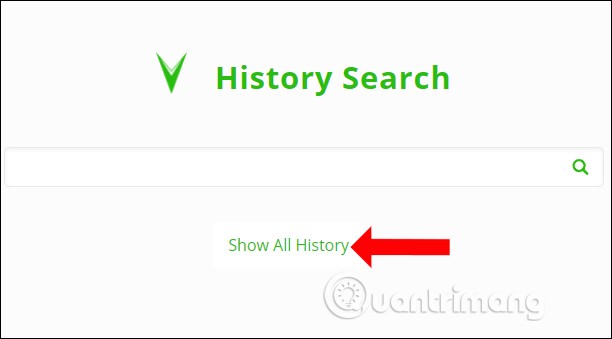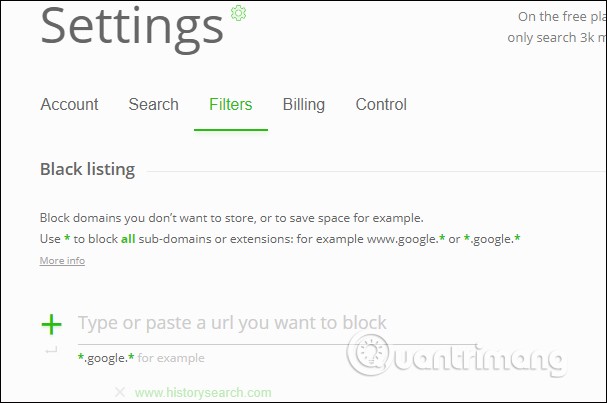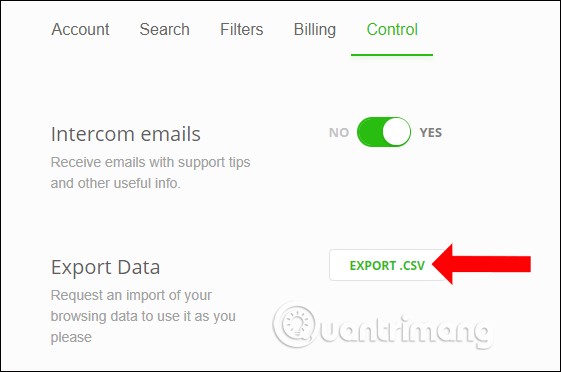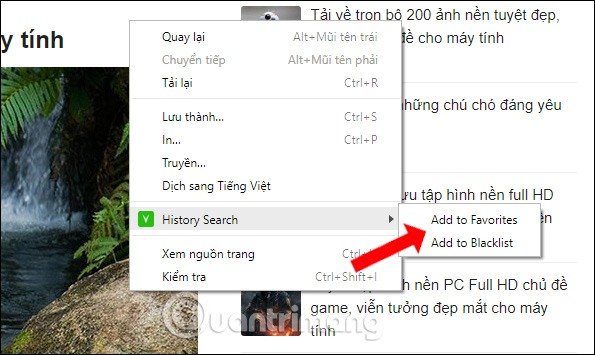Um Ihre Privatsphäre in Chrome oder Firefox zu schützen, nutzen Sie beim Surfen im Internet häufig den Inkognito-Modus . Dieser Inkognito-Modus speichert standardmäßig nicht Ihren Browserverlauf und die von Ihnen besuchten Seiten. Es kann jedoch vorkommen, dass Sie die von Ihnen besuchten Websites im Inkognito-Modus Ihres Browsers finden möchten.
Die Erweiterung „Verlaufssuche“ speichert alle in Chrome und Firefox geöffneten Websites, auch im Inkognito-Modus. Nutzer können anhand eines Worts auf der Seite, an das sie sich erinnern, nach jeder Website suchen. Die Erweiterung ermöglicht insbesondere die Synchronisierung mit einem Konto für den Zugriff von jedem Browser aus.
Was ist das Dienstprogramm „Verlaufssuche“?
Mit der Verlaufssuche behalten Sie Ihre Aktivitäten im Internet ganz einfach im Blick. Finden Sie Artikel, Dokumente oder andere Webseiten, auf denen Sie sich an etwas erinnern, das Sie gelesen haben. Mit der Verlaufssuche können Sie:
- Suchen und öffnen Sie Ihre Informationen online, genau wie Sie auf Ihrem Computer nach Dateien suchen.
- Finden Sie jede Webseite, die Sie angesehen haben, mithilfe der Schlüsselwörter, an die Sie sich erinnern
- Organisiert alles automatisch, indem es den Text auf den von Ihnen besuchten Webseiten indiziert
- Verwenden Sie visuelle Vorschauen, um Produkte, Dokumente oder andere Webseiten zu identifizieren
- Verschlüsselter Cloud-Speicher, der mit allen Ihren Browsern und Geräten (Chrome, Firefox, Safari, Opera und Edge) synchronisiert wird
- Exportieren Sie Daten zur gewünschten Verwendung und Analyse in CSV
- Funktioniert auf Millionen von Websites und Diensten
Möglicherweise mussten Sie schon einmal nach Webseiten suchen, die Sie bereits gelesen hatten, und dann viel Zeit damit verbringen, die benötigten Inhalte erneut zu finden. Stellen Sie sich vor, wie schwierig das angesichts der riesigen Menge an Informationen wäre, die Sie in den letzten 10 Jahren gelesen haben – der Versuch, Seiten zu organisieren oder mit Lesezeichen zu versehen, würde uns völlig in den Wahnsinn treiben.
Herkömmliche Browserverläufe sind schwer zu navigieren und erfordern oft das Scrollen durch endlose Linklisten. Mit der Verlaufssuche finden Sie eine Website jederzeit wieder, indem Sie ein Wort oder eine Phrase verwenden, an die Sie sich erinnern. Dank der Informationen, die von einem Computer mit präzisem Gedächtnis gespeichert werden, können Sie unbesorgt surfen und wissen, dass Sie immer wieder finden, was Sie brauchen.
So finden Sie den Webverlauf im Inkognitomodus mithilfe der Verlaufssuche
Schritt 1:
Die Verlaufssuche ist in gängigen Webbrowsern verfügbar. Über den unten stehenden Link können Sie die Einstellungen für Ihren Browser anpassen.
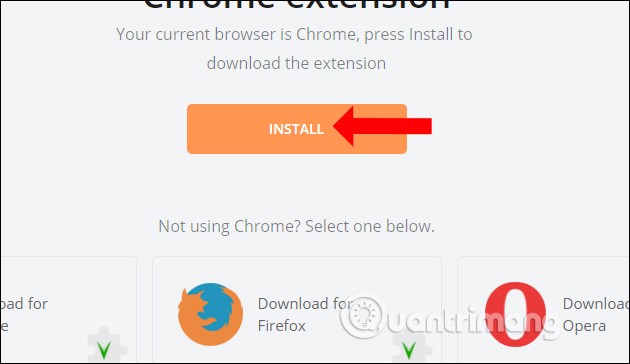
Schritt 2:
Sobald Sie die Erweiterung installiert haben, klicken Sie auf das Symbol für die Verlaufssuche am Ende der Adressleiste Ihres Browsers. Klicken Sie auf „Registrieren“ , um sich mit Facebook oder Ihrer E-Mail-Adresse anzumelden.
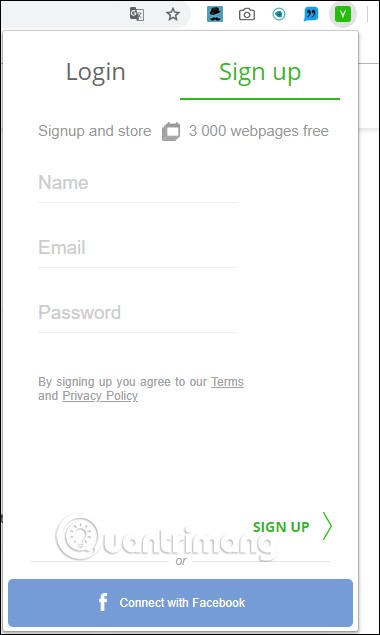
Wenn Sie sich mit einer E-Mail-Adresse anmelden, müssen Sie Ihr Konto in Ihrer E-Mail-Adresse aktivieren. Wenn Sie sich über Facebook anmelden, müssen Sie den Zugriff auf die Verlaufssuche gewähren.
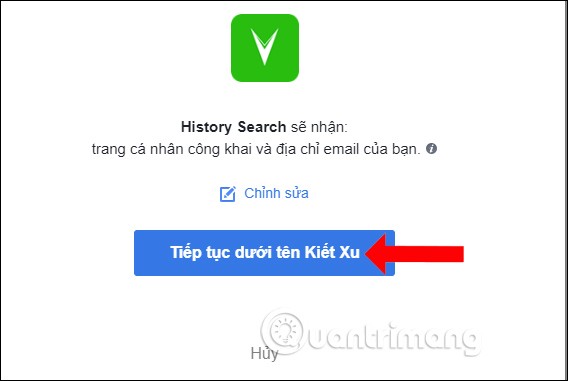
Schritt 3:
Klicken Sie nach der Registrierung mit der rechten Maustaste auf das Dienstprogramm und wählen Sie Dienstprogramme verwalten aus .
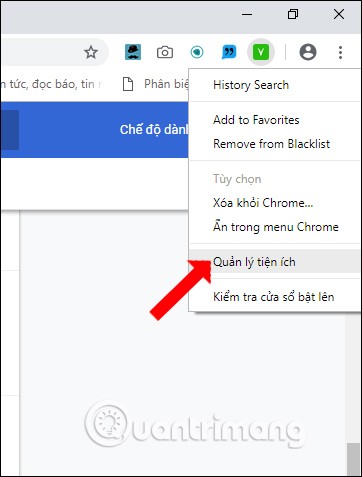
Suchen Sie in der Einstellungsoberfläche der Verlaufssuche nach dem Element „Inkognito-Modus zulassen“ und aktivieren Sie es.
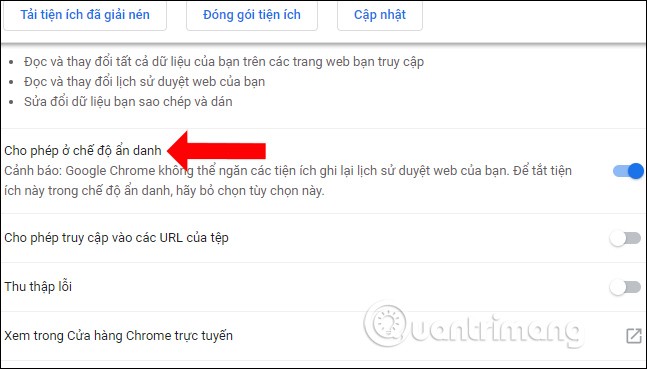
Schritt 4:
Im Inkognito-Browsermodus klicken Benutzer auf das Erweiterungssymbol, um alle aktuell und in den vergangenen Tagen geöffneten Websites einschließlich der Öffnungszeit anzuzeigen.
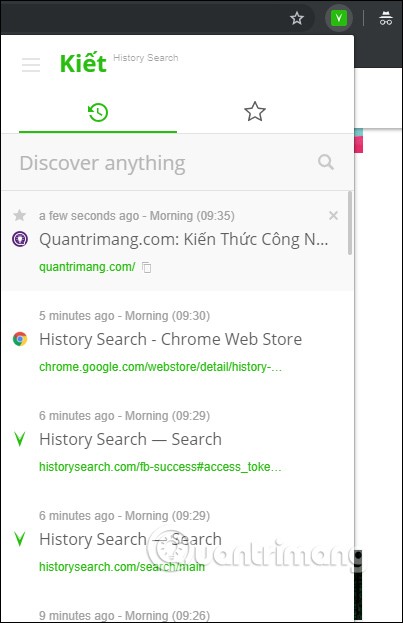
Schritt 5:
Um im Inkognito-Modus nach einer beliebigen im Browser geöffneten Website zu suchen, geben Sie ein Schlüsselwort in das Feld „Alles entdecken“ ein und drücken Sie auf das Lupensymbol .
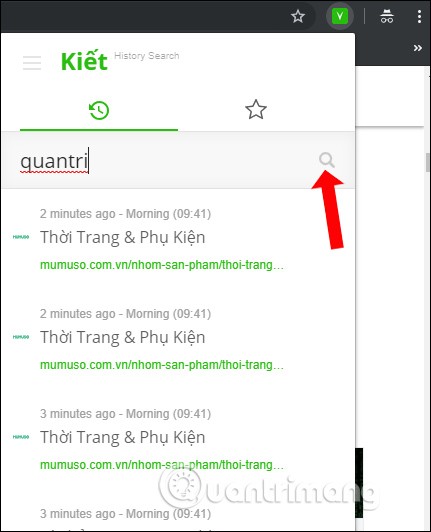
Die Ergebnisse zeigen Seiten mit dem Schlüsselwort sowie die Uhrzeit, zu der die Seite geöffnet wurde.
Zusätzlich wird beim Klick auf das Filtersymbol die Zeitleiste mit einer maximalen Markierung von 1 Woche angezeigt. So können Sie den Schieberegler auf den gewünschten Zeitraum verschieben, in dem die geöffneten Webseiten angezeigt werden sollen.
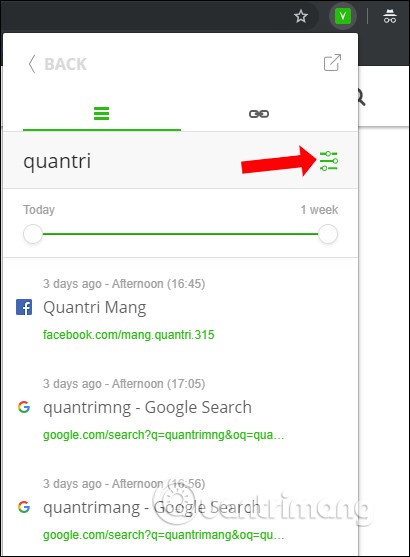
Schritt 6:
In der Webverlaufsoberfläche des Dienstprogramms können wir auf das Sternsymbol klicken , um die Seite zu liken, mit dem Augensymbol eine Vorschau des Seitenbilds anzeigen und mit dem Kopiersymbol die Seiten-URL kopieren.
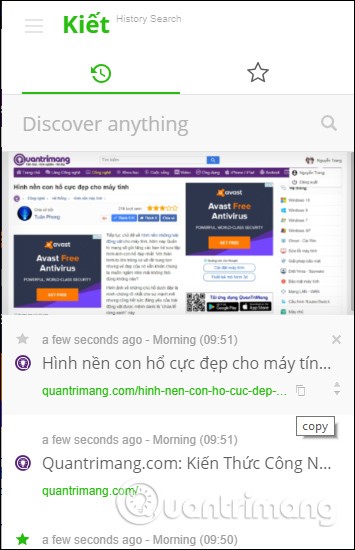
Wenn wir außerdem auf das Symbol mit den drei Strichen klicken und „Webzugriff“ auswählen , können wir auf die Homepage des Dienstprogramms zugreifen.
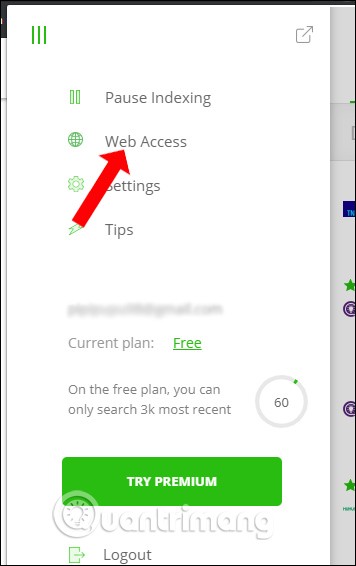
Hier können Sie auf „Gesamten Verlauf anzeigen“ klicken , um den Verlauf der geöffneten Websites zu öffnen.
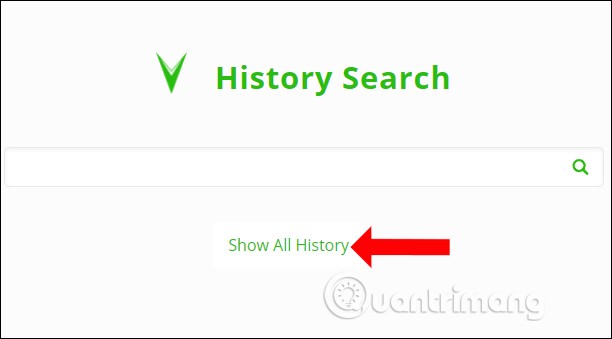
Schritt 7:
Wenn Sie auf der Website der Erweiterung auf das Symbol „Einstellungen“ klicken, werden außerdem die Anpassungselemente der Erweiterung angezeigt.
Geben Sie im Abschnitt „Filter“ die Website-Adresse in das Feld „URL eingeben oder einfügen…“ ein, um das Speichern der Seite zu blockieren. Geben Sie für Seiten, deren Subdomains blockiert werden sollen, ein Sternchen * ein, z. B. *.google.*.
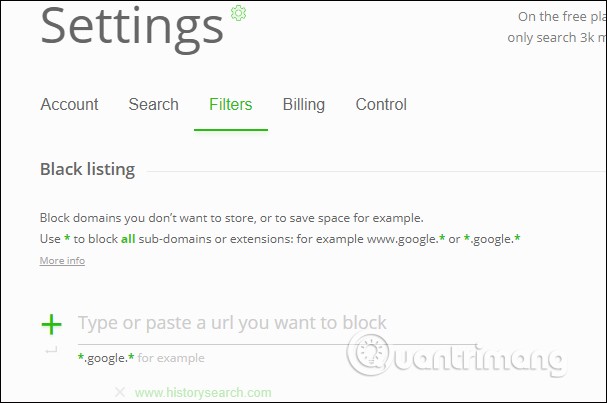
Schritt 8:
Im Abschnitt „Steuerung“ können Sie den Browserverlauf in eine CSV-Datei extrahieren. Klicken Sie auf „CSV exportieren“ .
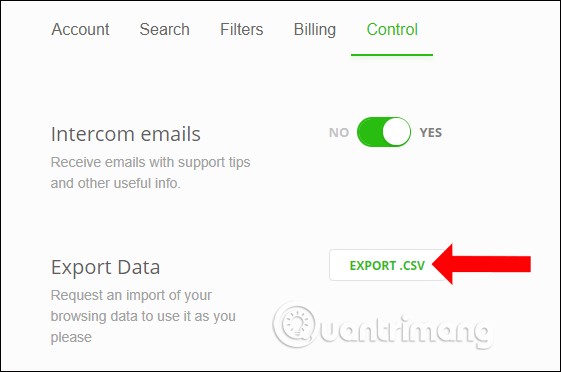
Schritt 9:
Klicken Sie außerdem mit der rechten Maustaste auf den Seiteninhalt und wählen Sie „Verlaufssuche“ und anschließend „ Zu Favoriten hinzufügen“ , um die Seite zu Ihrer Favoritenliste hinzuzufügen. Klicken Sie auf „Zur Blacklist hinzufügen“ , um die Website nicht zu speichern.
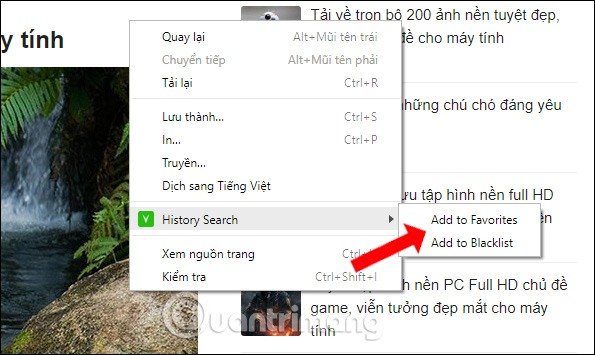
Mit dem Dienstprogramm „Verlaufssuche“ können wir nach Websites suchen, die im Inkognito-Modus geöffnet wurden. Das Dienstprogramm speichert den Browserverlauf von bis zu 30.000 Websites für kostenlose Konten.
Siehe auch:
Viel Glück!